Сегодня популярность применения мобильных сетей связи для доступа к интернету растёт во всём мире. Они позволяют подключиться к Всемирной паутине без использования Wi-Fi-сигнала и в любой момент присоединиться к онлайн-игре, посмотреть видеофильм в высоком качестве или найти необходимую информацию. Мобильные сети всех операторов связи поддерживают подключение к интернету и используют скорость передачи информации, не уступающую беспроводным сетям. Соответственно, новый толчок получили и устройства, облегчающие подключение к интернету через сети мобильных операторов. Одними из самых востребованных являются беспроводные 4G USB-модемы последнего поколения.
Содержание
Модельный ряд 4G USB-модемов от МТС
4G USB-модемы от компании МТС в настоящее время являются одними из самых высокоскоростных представителей оборудования, предлагаемого компаниями-операторами мобильных сетей. Их наиболее весомым преимуществом является скорость передачи информации и огромное количество базовых станций, находящихся почти в каждом населённом пункте России.
Компания «Мобильные телесистемы» являются лидером по числу базовых станций LTE, предназначенных для организации 4G-связи и работающих по новому стандарту беспроводной высокоскоростной передачи данных для мобильных устройств. Всего у компании около 30 000 станций, что почти на полторы тысячи больше, чем у ближайшего конкурента.
Модельный ряд 4G USB-модемов от МТС включает два изделия производства Huawei Technologies.
- «МТС Коннект 4G». Обеспечивает подключение к интернету в любом месте, где есть доступ к мобильной сети МТС. Характеризуется простотой использования, скоростью передачи данных до 150 Мбит/сек и способностью работать как по стандартам 4G и 3G. При работе по стандарту 3G скорость падает до 100 Мбит/сек.
- «МТС Коннект 4G LTE Wi-Fi». Это улучшенная модификация 4G-модема, которая может работать в режиме точки доступа, обеспечивая возможность одновременного подключения к интернету до десяти устройств, оборудованных Wi-Fi-адаптером. В этой модели есть слот для установки флеш-карты формата microSD объёмом до 32 Гб, поэтому её можно использовать как USB-накопитель. Кроме того, модем поддерживает работу в мобильных сетях стандарта 2G и 3G. При нахождении в районах, не оборудованных базовыми станциями 4G, он автоматически подключается к сети предыдущего поколения.
Следует учитывать, что 4G USB-модем «МТС Коннект 4G LTE Wi-Fi» отличается от «МТС Коннект 4G Wi-Fi-роутера». Несмотря на общее сходство технических параметров, модем создаёт сеть только в том случае, если он подключён к компьютеру, а роутер имеет встроенный аккумулятор и может работать автономно от других устройств в течение шести часов.
Видео: обзор 4G USB-модема от компании «Мобильные телесистемы»
https://youtube.com/watch?v=AuZ-KqJrzVE
Внешний вид и комплектация
По внешнему виду и упаковке модемы «МТС Коннект 4G» и «МТС Коннект 4G LTE Wi-Fi» практически не отличаются.
В комплектацию каждого модема входит:
- сам USB-модем;
- SIM-карта с тарифом Connect 4;
- упаковочная коробка;
- гарантийный талон.
Cтоимость модемов находится в пределах от 2000 до 2900 рублей. Купить их можно:
- через салоны-магазины компании МТС;
- через розничную сеть и интернет-магазины.
По своим техническим характеристикам 4G USB-модемы значительно превосходят аналогичные устройства предыдущих поколений и способны работать со всеми имеющимися в настоящее время стандартами сетей.
Таблица: технические характеристики 4G USB-модемов от компании МТС
| № п/п | Характеристика | 4G USB-модем | 4G LTE Wi-Fi-модем |
| 1 | Стандарт передачи данных | 4G/3G | 4G/3G/2G |
| 2 | Скорость передачи информации, Мбит/сек | до 150 | до 150 |
| 3 | Совместимость с операционной системой | Windows XP, Vista, 7, 8, 10, Mac OS X | Web-интерфейс |
| 4 | Основное питание | USB | USB |
| 5 | Поддержка Wi-Fi | нет | да |
| 6 | Поддержка карт microSD | нет | 32 Гб |
| 7 | Основные размеры, мм | 88x28x11,5 | 100x33x14 |
| 8 | Вес, г | 40 | 40 |
| 9 | Гарантийный срок службы | 12 месяцев | 12 месяцев |
Какие тарифы предлагает компания «Мобильные телесистемы» для владельцев модемов
Компания МТС предоставляет тарифные пакеты, включающие кроме тарифов ещё и 4G USB-модемы для подключения к интернету. Это позволяет пользователям сразу же получить всё необходимое для доступа к Всемирной паутине.
Пакет «МТС Коннект 4» работает только с 4G-сетями и включает в себя 100 Гб интернет-трафика в первый день подключения. Опция автоматически отключается при использовании выделенного объёма интернет-трафика или через одни сутки после активации комплекта. После этого предоставляется 60 Гб на срок 14 дней. Тариф работает только на территории России
Начиная с пятнадцатого дня доступ в интернет приостанавливается. При попытке подключиться к интернету пользователь перенаправляется на веб-страницу internet.mts.ru, где можно осуществить пополнение счёта и активировать любой из следующих тарифов:
- «Интернет Mini» — 7 Гб в месяц по цене 500 рублей;
- «Интернет Maxi» — 15 Гб в месяц, скидка 30% на МТС ТВ, безлимитный интернет в ночное время по цене 800 рублей;
- «Интернет-VIP» — 30 Гб месяц, скидка 50% на МТС ТВ, безлимитный интернет в ночное время по цене 1200 рублей;
- «Интернет на день» включает 500 мегабайт интернет-трафика по цене 50 рублей в сутки для тех пользователей, которые пользуются 4G USB-модемом периодически.
На всех тарифах обеспечивается неограниченная скорость подключения до момента полного использования предоставленного трафика.
Подключение и настройка модема МТС
Подключение 4G USB-модема и его настройка довольно просты и не представляют сложности для пользователей. Программное обеспечение уже находится на накопителе модема, поэтому нет необходимости проводить его поиск.
Перед подключением модема к компьютеру или ноутбуку необходимо вставить в специальный слот SIM-карту и карту памяти microSD, если она поддерживается и приобретена. Для этого необходимо выполнить следующие операции:
- Снять крышку с передней стороны корпуса, чтобы получить доступ к отсеку SIM-карты.
- Вставить SIM-карту в слот с обозначением SIM.
- Вставить карту памяти microSD в слот с обозначением microSD. Он находится под SIM-картой.
- Закрыть крышку отсека.
- Подключить модем к USB-порту компьютера или ноутбука. Свечение светодиодной лампочки свидетельствует об исправности устройства.
Установка драйвера и программного обеспечения для 4G USB-модема
Для установки драйвера 4G USB-модема и программного приложения «Коннект Менеджер» необходимо выполнить следующие действия:
- Дважды щёлкнуть по пиктограмме «Этот компьютер» на рабочем столе.
- Дважды щёлкнуть левой клавишей манипулятора по ярлыку с логотипом МТС.
- В консоли «Язык программы установки» выбрать русский язык.
- В появившемся окне «Установка Коннект Менеджер» щёлкнуть по клавише «Далее».
- В консоли с лицензионным соглашением щёлкнуть по клавише «Принимаю».
- Определить каталог для установки программного обеспечения и щёлкнуть клавишу «Далее».
- Подождать, пока завершится копирование файлов на диск.
- В завершающем окне убрать «галку» около строки «Сделать www.omlet.ru домашней страницей браузера» для того, чтобы оставить свою стартовую страницу без изменений. Щёлкнуть по клавише «Готово».
Программное обеспечение для 4G USB-модема инсталлировано.
Видео: инсталляция «Коннект Менеджера» на компьютер или ноутбук
Настройка программного обеспечения
Настройка программного обеспечения «Коннект Менеджера» проводится после установки программы. Для этого нужно выполнить следующие действия:
- Дважды щёлкнуть по пиктограмме «Коннект Менеджера» на рабочем столе.
- В окне подключения щёлкнуть по клавише «Настройки».
- В консоли настроек выставить параметры запуска.
- При необходимости подключить дополнительные пакеты интернет-трафика.
- Установить переключатель выбора сети в положение «Автоматически». Выбор «Только 3G», «Только 2G» или «Только LTE» производить в том случае, если есть уверенность, что на территории действует только конкретная сеть, или при нежелательности перехода на сети с пониженной стабильностью соединения.
- В настройках модема ввести точку доступа Internet.mts.ru, любые логин и пароль. Установить номер дозвона *99#.
- Записать информацию о модеме. Индивидуальный номер IMEI может понадобиться при пропаже устройства, версия прошивки позволит контролировать её обновление.
Выбор сети рекомендуется всегда устанавливать на автоматический. Это поможет избежать лишних действий по настройке модема. Задавать выбор сети по одному из стандартов рекомендовано только в том случае, если отсутствует сеть 4G или 3G.
Настройка максимальной скорости приёма и передачи
Для настройки максимальной скорости приёма и передачи данных по интернет-сети существует несколько способов:
- Использовать USB-удлинитель с выносом 4G модема в более высокую точку. Это позволит усилить приём распространённых волн, которые в отличие от поверхностных обладают большей помехоустойчивостью и скоростью распространения, что, соответственно, приведёт к увеличению скорости прохождения интернет-сигнала.
- Применить самодельную антенну-резонатор, куда поместить модем. За счёт отражения радиоволн от резонатора получается двойной эффект усиления сигнала и достигается более высокая скорость.
- Применить антенну Харченко («восьмёрку»), которая будет контактировать с 4G-модемом. Антенна Харченко работает аналогично комнатной телевизионной антенне, создавая наводящий контур, усиливающий сигнал и скорость его обработки.
- Подключить 4G-модем к порту USB-маршрутизатора. Это позволит дополнительно использовать усилитель роутера и оптоволоконную сеть для ретрансляции интернет-сигнала. Так как скорость приёма и передачи информации у маршрутизатора довольно-таки высокая, то, соответственно, увеличится и скорость модема.
- Удалить из автозагрузки программы-торренты, которые, загружаясь вместе с Windows, забирают определённый объём оперативной памяти, что сразу же сказывается на скорости модема.
- Не запускать одновременно веб-браузер и программу-торрент для скачивания информации. Причина здесь та же, что и в предыдущем пункте.
- В настройках веб-браузера отключить ненужные надстройки, такие как Jawa Script и ей подобные. Надстройки тоже забирают часть оперативной памяти и мешают увеличению скорости модема.
Видео: настройка максимальной скорости работы 4G USB-модема
Какие проблемы и ошибки могут возникнуть при работе 4G USB-модема
Основной проблемой, которая может появиться в процессе эксплуатации 4G USB-модема от компании МТС, является отсутствие доступа к интернету. Для её устранения можно использовать следующие способы:
- Проверить по карте зону покрытия сети 4G. Для этого на официальном сайте МТС перейти по вкладкам «Частным клиентам»—«Помощь»—«Зоны обслуживания»—«Наша карта» и определить по региону, где действуют базовые станции 4G-сети.
- Отключить модем от компьютера, изъяв его из USB-разъёма, а затем и подключить снова.
- Закрыть приложение «Коннект Менеджер» и вновь запустить его.
- Перезагрузить компьютер и запустить приложение «Коннект Менеджер».
- Деинсталлировать приложение «Коннект Менеджер», открыв «Панель управления» на рабочем столе и перейдя в раздел «Программы и компоненты». Установить его заново, как описано выше.
- Позвонить в службу поддержки по телефону 8 (800) 250–08–90 или 0890 и сообщить о проблеме. Получить консультацию технических специалистов или устранить проблему дистанционно.
Кроме этого, могут возникать и другие проблемы:
- Не работает разъём USB на компьютере или ноутбуке. Эта проблема решается подключением и проверкой модема в другом разъёме или на другом устройстве.
- Возник конфликт модема с другим устройством. Как правило, это возникает в том случае, если ранее на компьютере устанавливалось программное обеспечение для модемов компаний «Мегафон», «Билайн» или другого 4G-модема подобного типа. Необходимо полностью удалить софт от старого модема.
Видео: устранение проблем подключения 4G-модемов
Преимущества и недостатки 4G USB-модемов МТС
4G USB-модемы являются относительно новыми устройствами, работающими на основе технологий следующего после 3G поколения. По сравнению со своими предшественниками эти модемы имеют улучшенные технические характеристики и обладают как преимуществами, так и недостатками.
- Преимущества:
- высокая скорость передачи информации по интернет-сетям;
- простая и быстрая настройка программного обеспечения;
- стабильность соединения;
- автоматическое переключение между стандартами сетей при выходе из зоны покрытия любой из них;
- наличие разъёма под карту microSD;
- наличие разъёмов для наружных антенн.
- Недостатки:
- громоздкие размеры, что иногда приводит к перекрыванию соседних разъёмов;
- не всегда достаточная зона покрытия базовыми станциями LTE;
- высокая стоимость устройства и абонентской платы;
- высокое энергопотребление;
- слабая система охлаждения — при работе в 4G-сетях температура модема может достигать 70 градусов.
Исходя из преимуществ 4G-модемов перед предшественниками, можно с уверенностью сказать, что со временем они полностью вытеснят с потребительского рынка своих предшественников.
Отзывы о 4G-модемах МТС
На сайтах-отзовиках и на форумах можно встретить различные отзывы о работе 4G-модемов от МТС. Пользователи, которые приобрели этот модем и используют его на практике, по-разному оценивают его возможности. Всё зависит от требований, предъявляемых к качеству интернет-сигнала. Поэтому есть как положительные, так и отрицательные отзывы.
Наиболее характерные положительные отзывы:
Роутером полностью доволен. Wi-Fi ловит по всей «трёшке» и на лестнице без срывов. Может просто попался нормальный роутер. Были до этого роутеры других фирм, но они намного слабее по качеству и времени автономной работы.
Приобрёл в прошлом месяце, пока что действует месяц безлимитного интернета. За все это время оценил девайс! По началу все работало стабильно и быстро, с 4G переключался на другие только на трассе при езде. После чуть более двух недель стал иногда попадать интернет, но роутер показывал, что сеть работает. Помогает в таких случаях перезагрузка. Недавно сбросил настройки, пока проблем нет. А также мне не нравится, что он сильно греется (в зависимости от использования), а когда он тёплый — скорость немного падает. Я надеюсь, что со временем интернет будет быстрее и качественнее, а роутер получит стабильное обновление. Несмотря на проблемы, я все же рекомендую девайс!
Сам девайс отличный, но попытка установить «дрова» на OSX с большей вероятностью немного прибьёт систему, так как меняет права на кучу папок.
Наиболее характерные отрицательные отзывы:
Живу в центре города Новосибирск, 4G интернет показывает скорость в три раза медленнее (1 мег в сек), переводишь в 3G, проверяешь скорость (10 мег в сек).С другим оператором все наоборот.
Купила модем 5 апреля,15 ГБ бесплатных дали, их не хватило и на 10 дней, хотя заявлено было 14 дней. Но это все фигня, положила оплату 700 рублей, 30 Гб на месяц, их не хватило и на 3 дня, оператору звонишь они грубят, говорят что это ваш трафик и вы его выкачали. Но как его можно выкачать за 3 дня, если мы только пользуемся соц. сетями. Я в шоке, это выкачка денег. ЛЮДИ НЕ ПОКУПАЙТЕ МТС МОДЕМЫ.
Отвратительный роутер или отвратительная связь МТС, не знаю, но интернет с данным роутером у меня практически не работает. Постоянно пишет «нет подключения», долго грузится. Деньги на ветер.
Не тянет 4G никак, у Мегафона 3G быстрее в 2 раза!!!! Часами отправляет и принимает 1 фото!!! Зла не хватает!
4G USB-модемы от компании «Мобильные телесистемы», произведённые китайской компанией Huawei Technologies, предоставляют доступ к интернету со скоростью до 150 Мбит/сек за относительно умеренную плату. Для этого достаточно использовать любой компьютер, ноутбук или планшет. Такое решение позволит избежать лишних затрат на прокладку кабельных линий и обеспечит мобильность подключения. Радиотелефонной сети компании МТС будет достаточно как для подключения к интернету, так и для совместного использования локальных ресурсов.




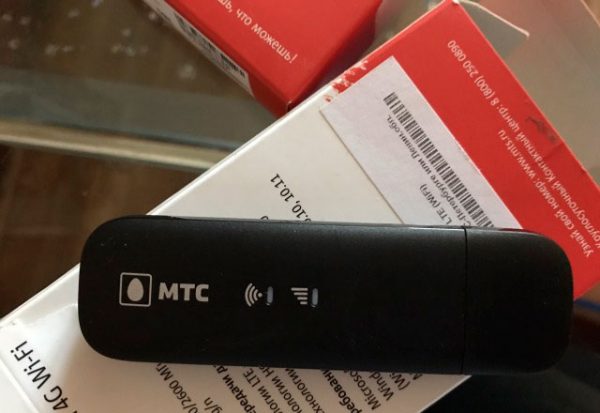


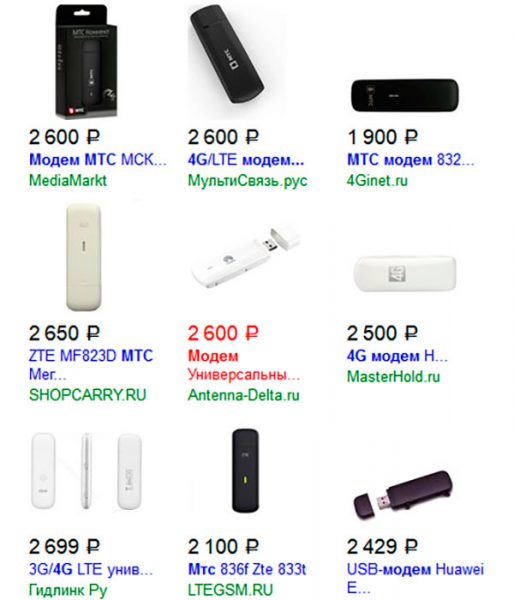




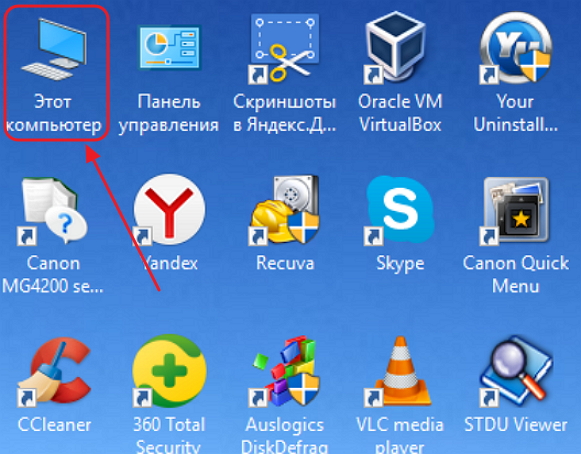
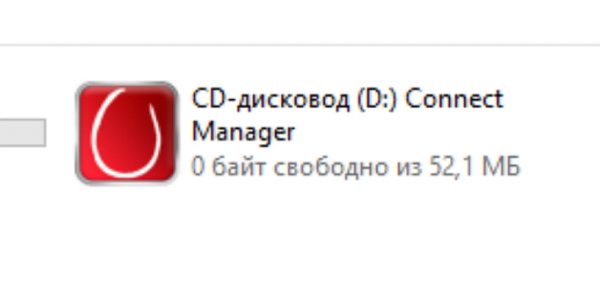

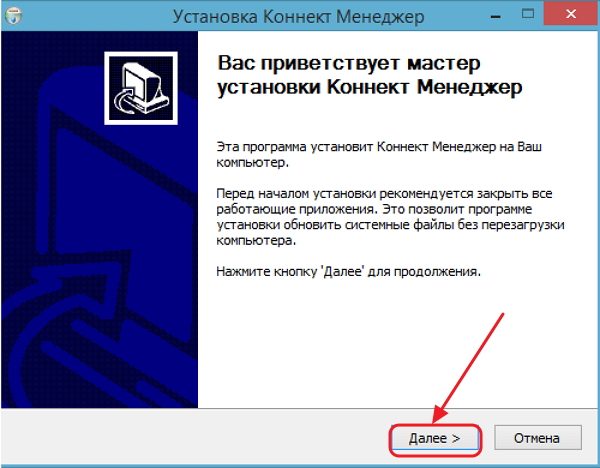
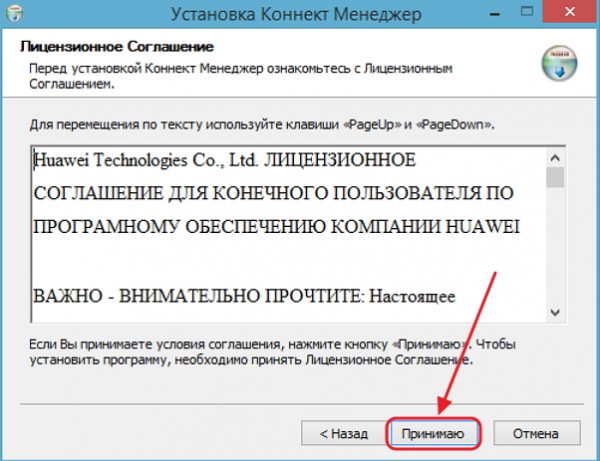
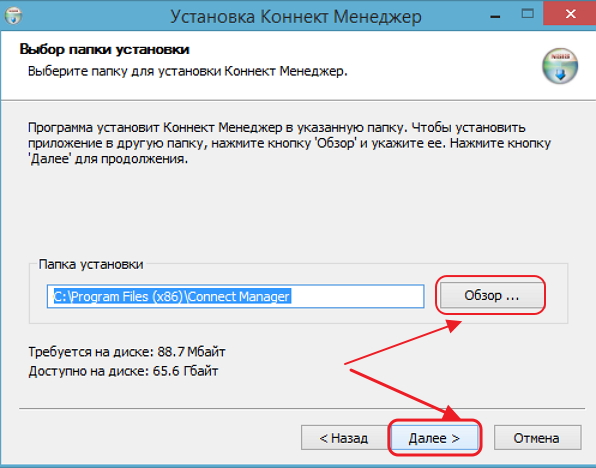
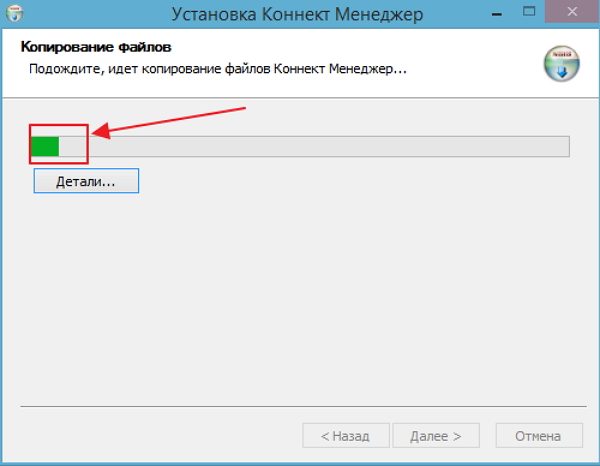
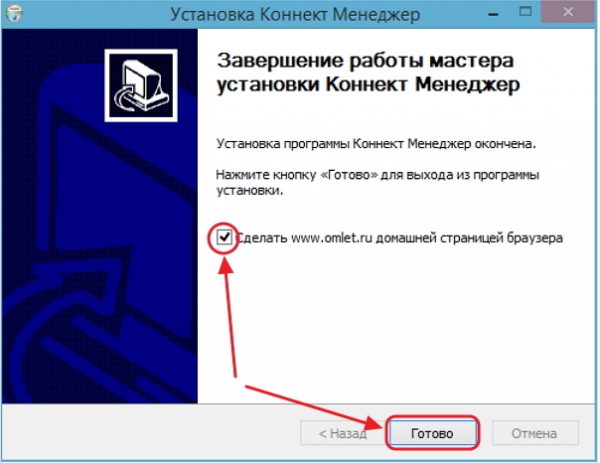




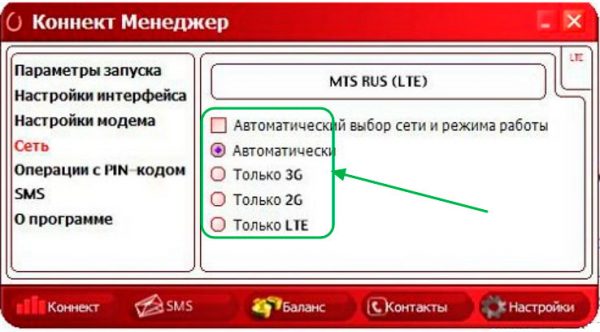






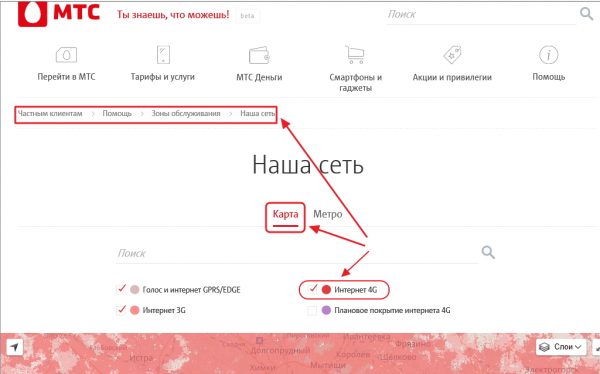

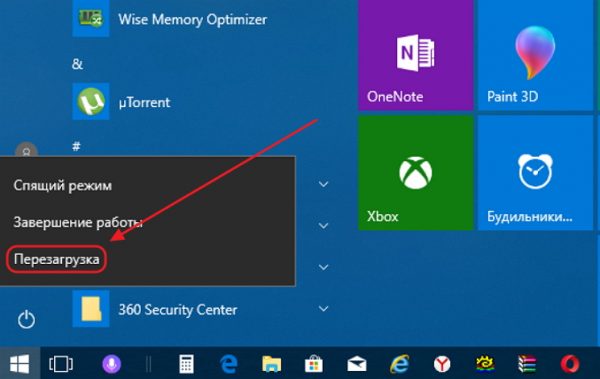

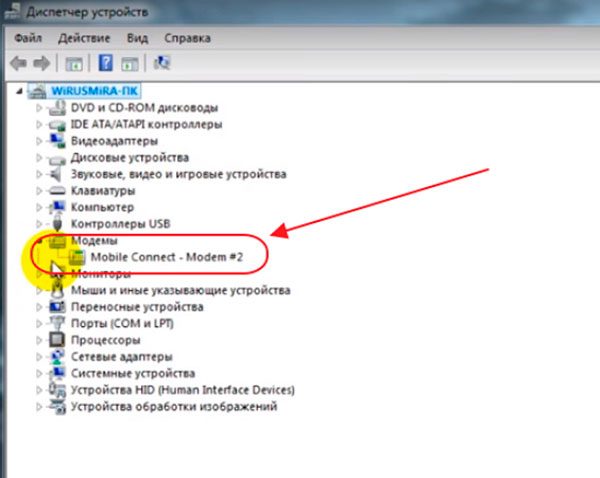









1 комментарий